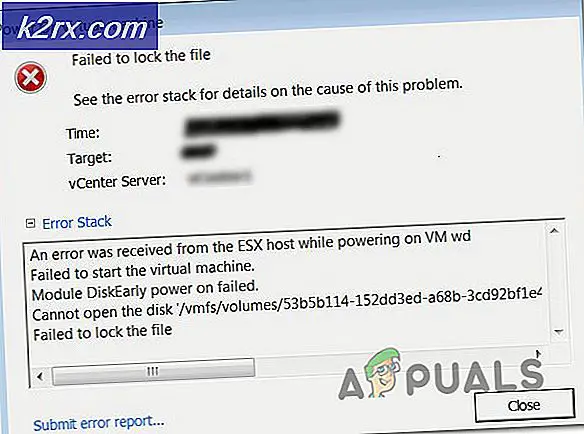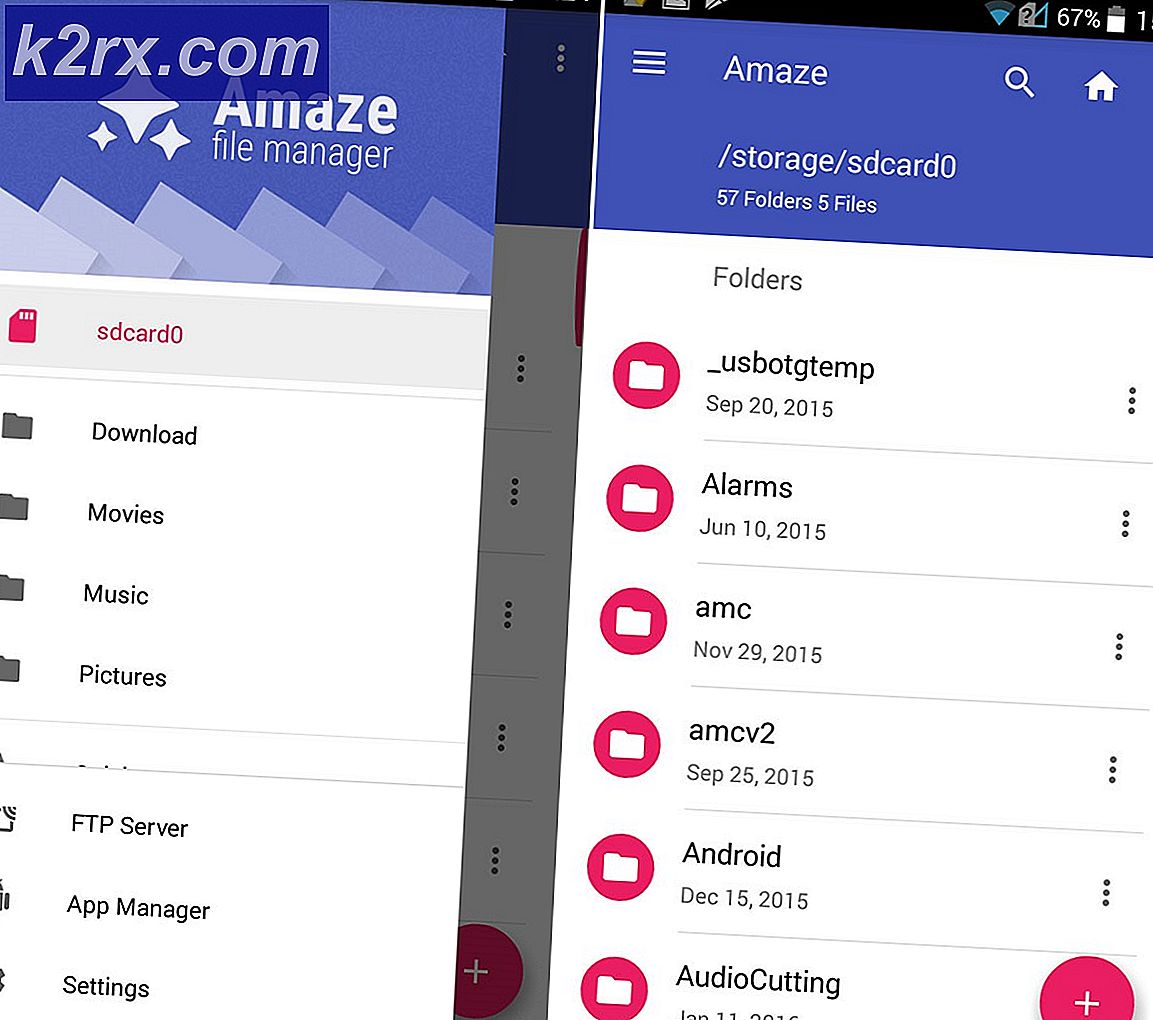Microsoft Virtual WiFi Miniport Adaptörü nedir ve nasıl kurulur?
Windows 7, Windows dünyasına tamamen yeni bir özellik ve işlev alanı getirdi ve Windows 7 ile sunulan en az bilinen ancak oldukça kullanışlı özelliklerden biri Microsoft Virtual WiFi Mini Bağlantı Noktası Adaptörü . Sanal WiFi Adaptörü, temel olarak her bilgisayarın sahip olduğu fiziksel ağ bağdaştırıcısını sanallaştırmak için tasarlanmıştır. Bu, Microsoft Virtual WiFi Mini Bağlantı Noktası Bağdaştırıcısını kullanarak, bilgisayarlarının iki sanal ağ bağdaştırıcısına yerleştirdiği fiziksel ağ bağdaştırıcısını açabileceğiniz anlamına gelir.
İki sanal ağ bağdaştırıcısından biri daha sonra normal kablosuz ağa bağlanmak için kullanılabilirken, diğeri ad-hoc gibi başka bir ağa bağlanmak veya diğer ağların kullanıcılarının bağlanabileceği bir WiFi Hotspot'a dönüştürmek için kullanılabilir. . Çoğu kişi, sanal bir ağ bağdaştırıcısını bir Kablosuz Erişim Noktasına nasıl dönüştürebileceğini tam olarak bilmez, böylece bilgisayarları bir WiFi Hotspot olarak kullanılabilir. Eh, Microsoft Virtual WiFi Mini Bağlantı Noktası Bağdaştırıcısını başkalarının iki bağlantı için bir Kablosuz Erişim Noktasına dönüştürmek için kullanabileceğiniz iki yöntem vardır.
Ancak, Microsoft Virtual WiFi Mini Bağlantı Noktası Bağdaştırıcısı herhangi bir yöntemi kullanarak Kablosuz Erişim Noktası'na dönüştürülebilmeden önce bilgisayarın ana ağ bağdaştırıcısının, Internet bağlantısını sanal olana bağlayan aygıtlarla paylaşmasına izin verilmelidir. Bunu yapmak için Ağ ve Paylaşım Merkezi'ne gitmeniz, Bağdaştırıcı Ayarlarını Değiştir'e tıklamak, Paylaşım sekmesine gitmek ve Diğer ağ kullanıcılarının bu bilgisayarın internet bağlantısı seçeneğinden bağlanmasına izin ver onay kutusunun yanındaki kutuyu işaretlemeniz gerekir .
Yöntem 1: bir komut istemi kullanarak bir kablosuz erişim noktası ayarlayın.
1. Başlat Menüsünü Açın
2. Arama alanına cmd yazın ve Enter tuşuna basın.
PRO TIP: Sorun bilgisayarınız veya dizüstü bilgisayar / dizüstü bilgisayar ile yapılmışsa, depoları tarayabilen ve bozuk ve eksik dosyaları değiştirebilen Reimage Plus Yazılımı'nı kullanmayı denemeniz gerekir. Bu, çoğu durumda, sorunun sistem bozulmasından kaynaklandığı yerlerde çalışır. Reimage Plus'ı tıklayarak buraya tıklayarak indirebilirsiniz.3. Açılan pencereye netsh wlan set hostednetwork mode yazın = izin ssid = VirtualNetworkName anahtar = Şifre, VirtualNetworkName yerine Erişim Noktası ve Parolanın istenen adıyla Erişim Noktası'nın istenen parolası ile değiştirin.
4. Ardından, netsh wlan komutunu host komutunu Komut İstemi'ne yazın ve Enter'a basın. Bu, Kablosuz Erişim Noktasını etkinleştirecek ve Erişim Noktası diğer kullanıcıların kablosuz ağ listelerinde görünecektir.
5. Kablosuz Erişim Noktası ile ilgili ayrıntıları istediğiniz zaman açmak için netsh wlan show hostednetwork komutunu açık bir Komut İstemi'ne yazın.
PRO TIP: Sorun bilgisayarınız veya dizüstü bilgisayar / dizüstü bilgisayar ile yapılmışsa, depoları tarayabilen ve bozuk ve eksik dosyaları değiştirebilen Reimage Plus Yazılımı'nı kullanmayı denemeniz gerekir. Bu, çoğu durumda, sorunun sistem bozulmasından kaynaklandığı yerlerde çalışır. Reimage Plus'ı tıklayarak buraya tıklayarak indirebilirsiniz.